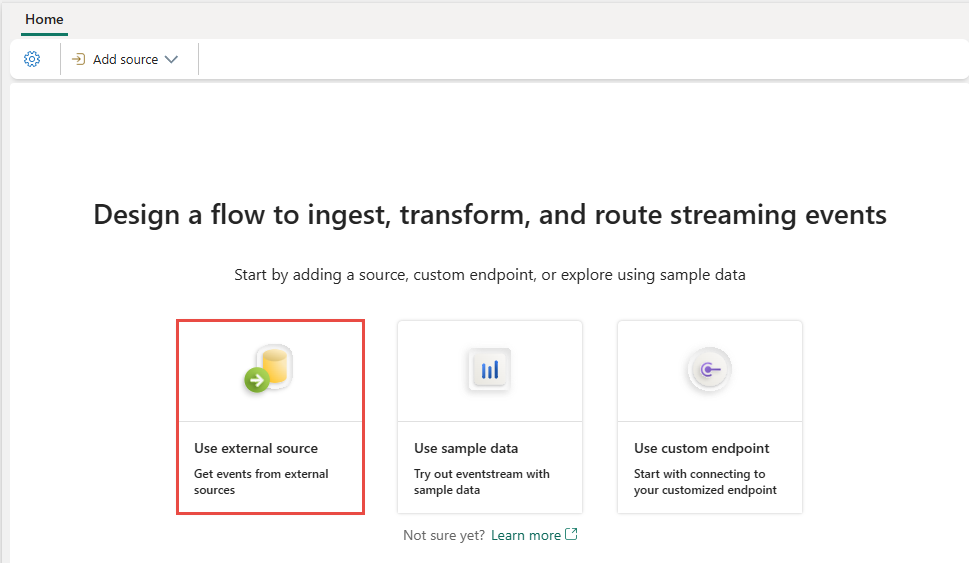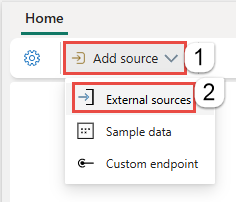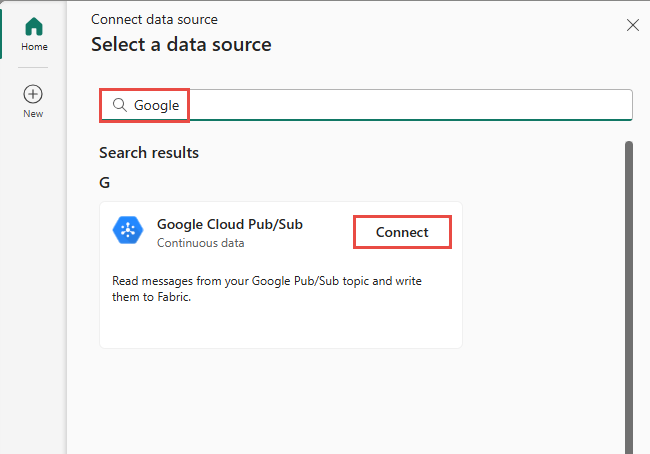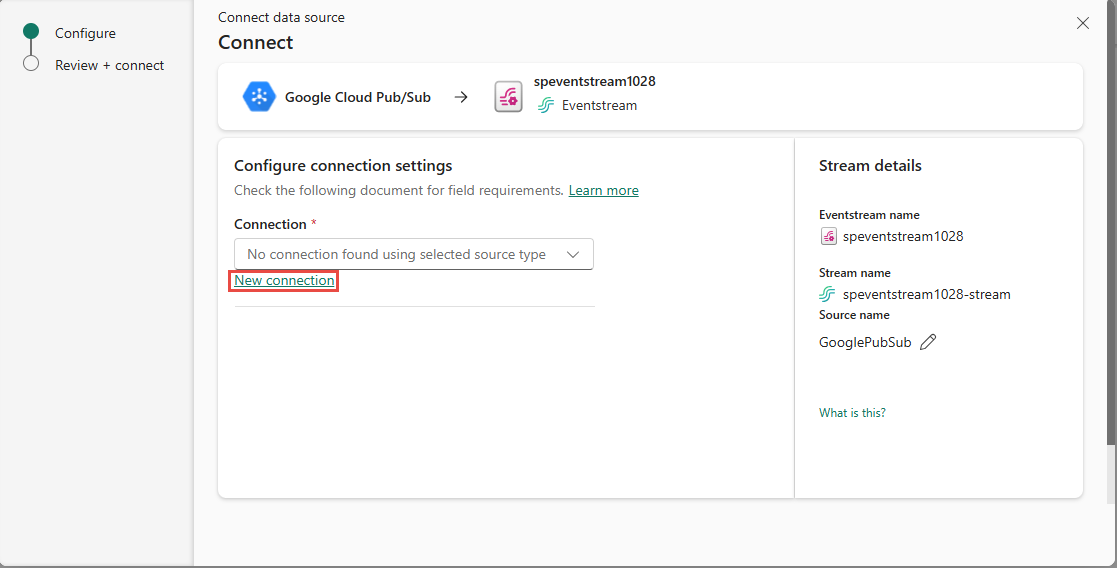Adicionar a origem do Google Cloud Pub/Sub a um fluxo de eventos
Este artigo mostra como adicionar uma fonte do Google Cloud Pub/Sub a um fluxo de eventos.
O Google Pub/Sub é um serviço de mensagens que permite publicar e assinar fluxos de eventos. Você pode adicionar o Google Pub/Sub como fonte ao seu fluxo de eventos para capturar, transformar e rotear eventos em tempo real para vários destinos no Fabric.
Nota
Esta origem não é suportada nas seguintes regiões da capacidade do seu espaço de trabalho: Oeste US3, Suíça Oeste.
Pré-requisitos
- Acesso a um espaço de trabalho no modo de licença de capacidade de malha (ou) no modo de licença de avaliação com permissões de Colaborador ou superiores.
- Uma conta do Google Cloud com o serviço Pub/Sub ativado e uma função com as permissões necessárias.
- Sua fonte do Google Cloud Pub/Sub deve ser acessível publicamente e não estar protegida por um firewall ou protegida em uma rede virtual.
- Se você não tiver um eventstream, crie um eventstream.
Adicionar o Google Cloud Pub/Sub como fonte
Se você ainda não adicionou nenhuma fonte ao seu fluxo de eventos, selecione Usar bloco de origem externa.
Se estiver a adicionar a origem a um fluxo de eventos já publicado, mude para o modo de edição , selecione Adicionar origem no friso e, em seguida, selecione Fontes externas.
Na página Selecionar uma fonte de dados, procure e selecione Conectar no bloco Hubs de Eventos do Azure.
Configurar e conectar-se ao Google Cloud Pub/Sub
Importante
Você pode consumir os eventos do Google Cloud Pub/Sub em apenas um fluxo de eventos. Depois de buscar os eventos em um fluxo de eventos, eles não podem ser consumidos por outros fluxos de eventos.
No ecrã Ligar, em Ligação, selecione Nova ligação.
Na tela Configurações de conexão , preencha as informações necessárias.
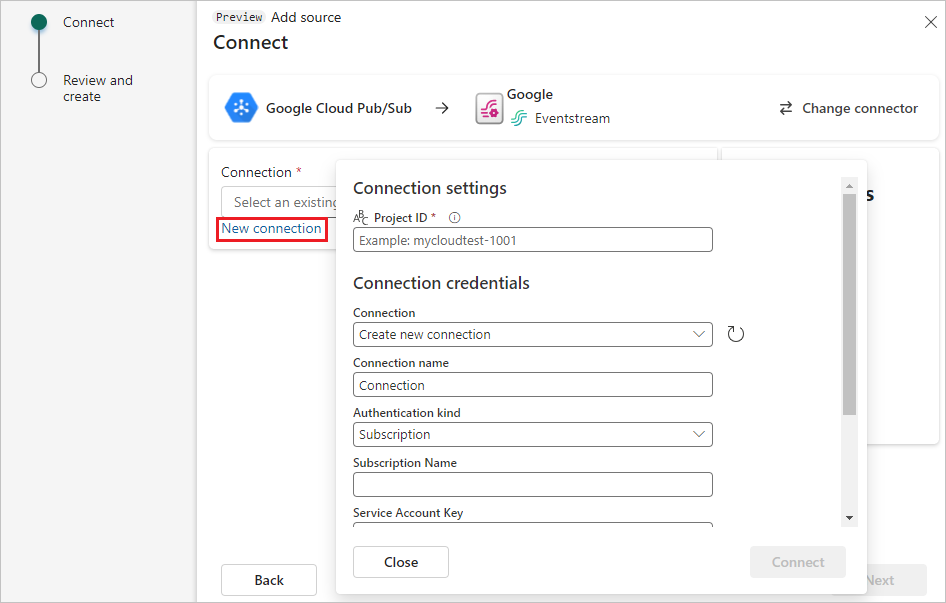
Para ID do projeto, insira o ID do projeto no Google Cloud Console.
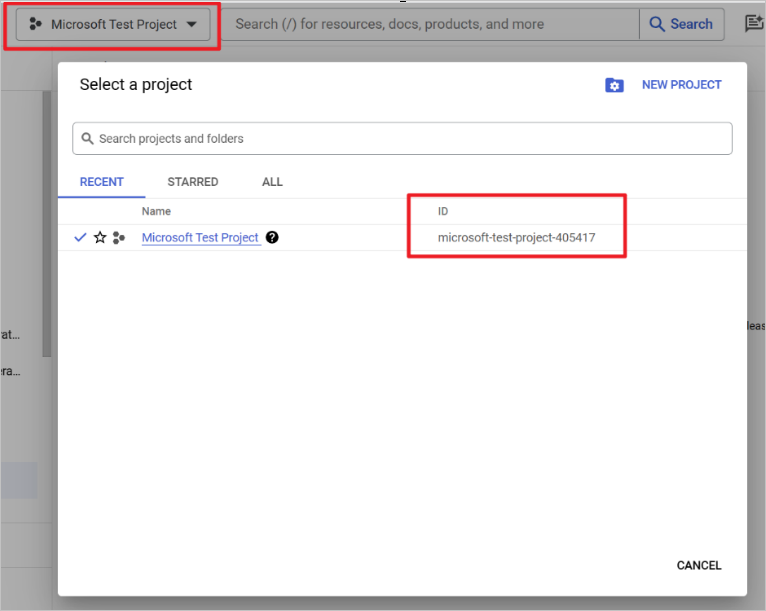
Em Nome da assinatura, abra o Google Pub/Sub e selecione Assinaturas. Pode encontrar o ID da Subscrição na lista.
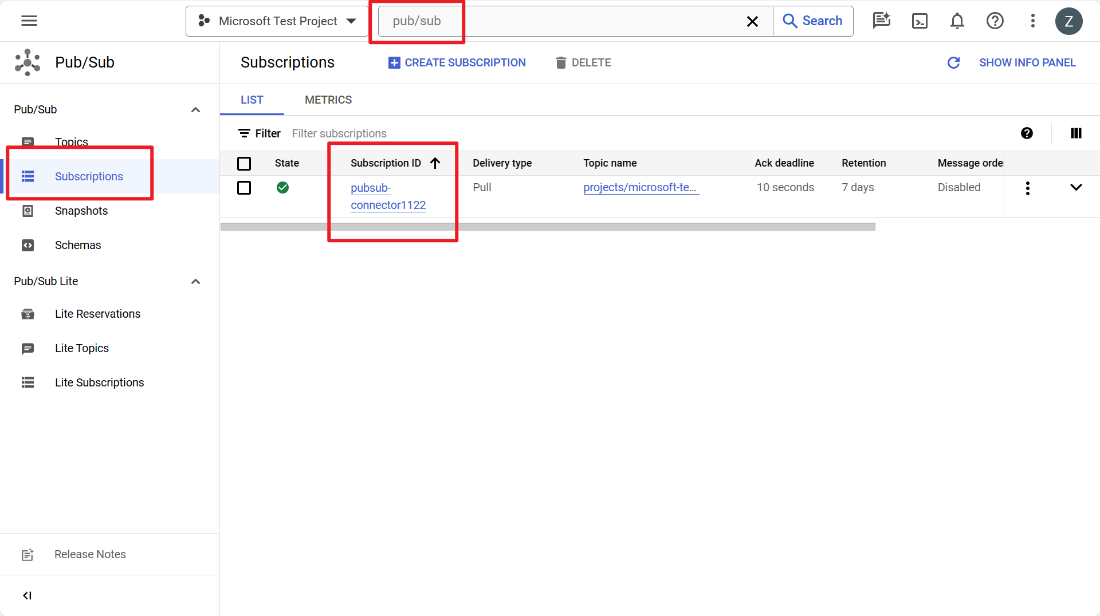
A chave da conta de serviço é um arquivo JSON que contém as credenciais da sua conta de serviço. Siga as próximas etapas para gerar o arquivo no Google Cloud.
Selecione IAM & Admin no Google Cloud Console.
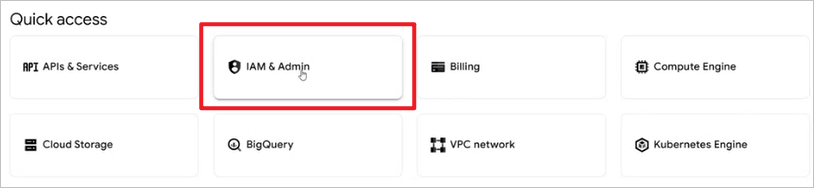
Na página IAM & Admin, em Contas de serviço, selecione CREATE SERVICE ACCOUNT.
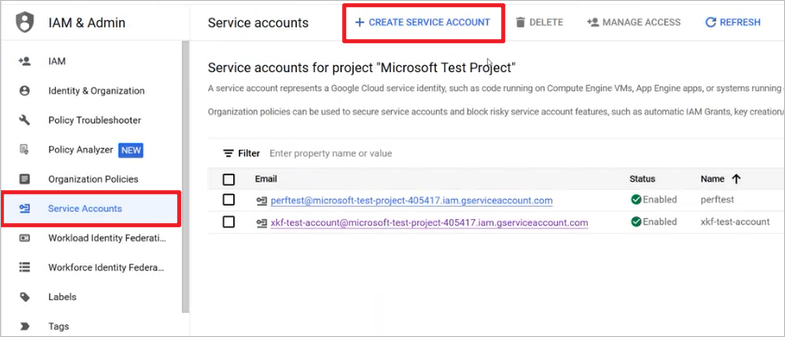
Depois de configurar, conceda a permissão de Proprietário apropriada à sua função e selecione Concluído.
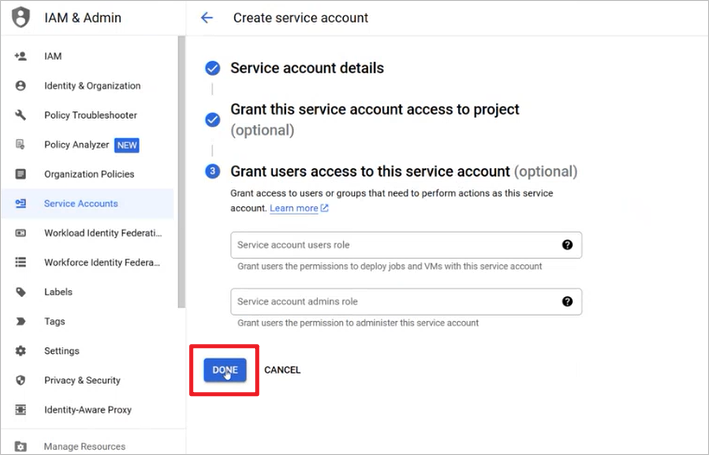
Na página Contas de serviço, selecione sua função e, em seguida, selecione Gerenciar chaves em Ações.
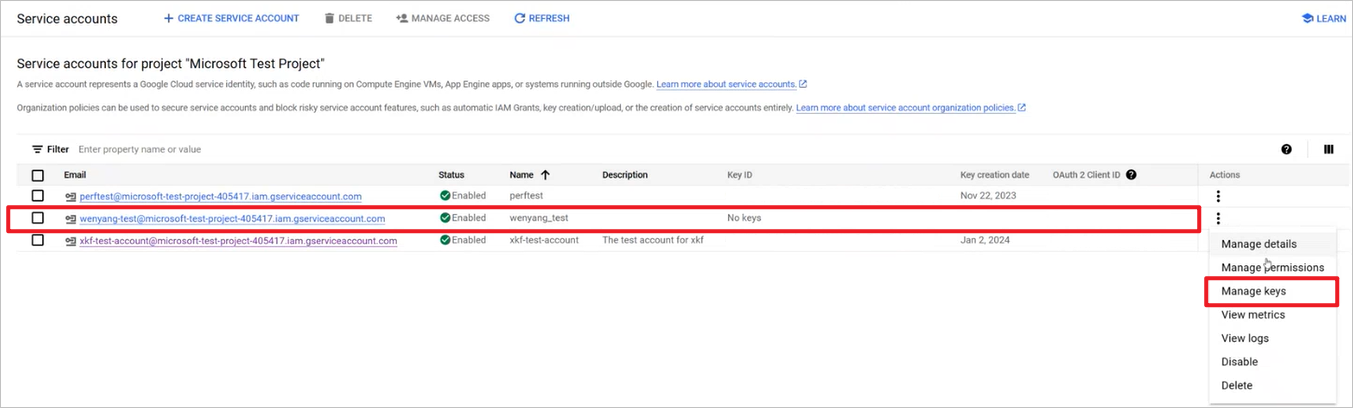
Em ADICIONAR CHAVE, selecione Criar nova chave.
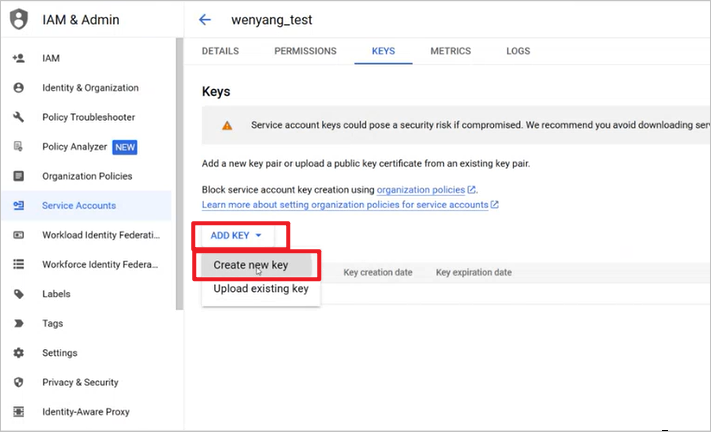
Baixe o arquivo JSON, copie todo o conteúdo JSON e insira-o como chave de conta de serviço na tela Configurações de conexão de malha.
Importante
Este arquivo JSON pode ser baixado apenas uma vez.
Selecione Conectar na tela Configurações de conexão .
Reveja o resumo e, em seguida, selecione Adicionar.
Você pode ver a fonte do Google Cloud Pub/Sub adicionada ao seu fluxo de eventos no modo de edição.
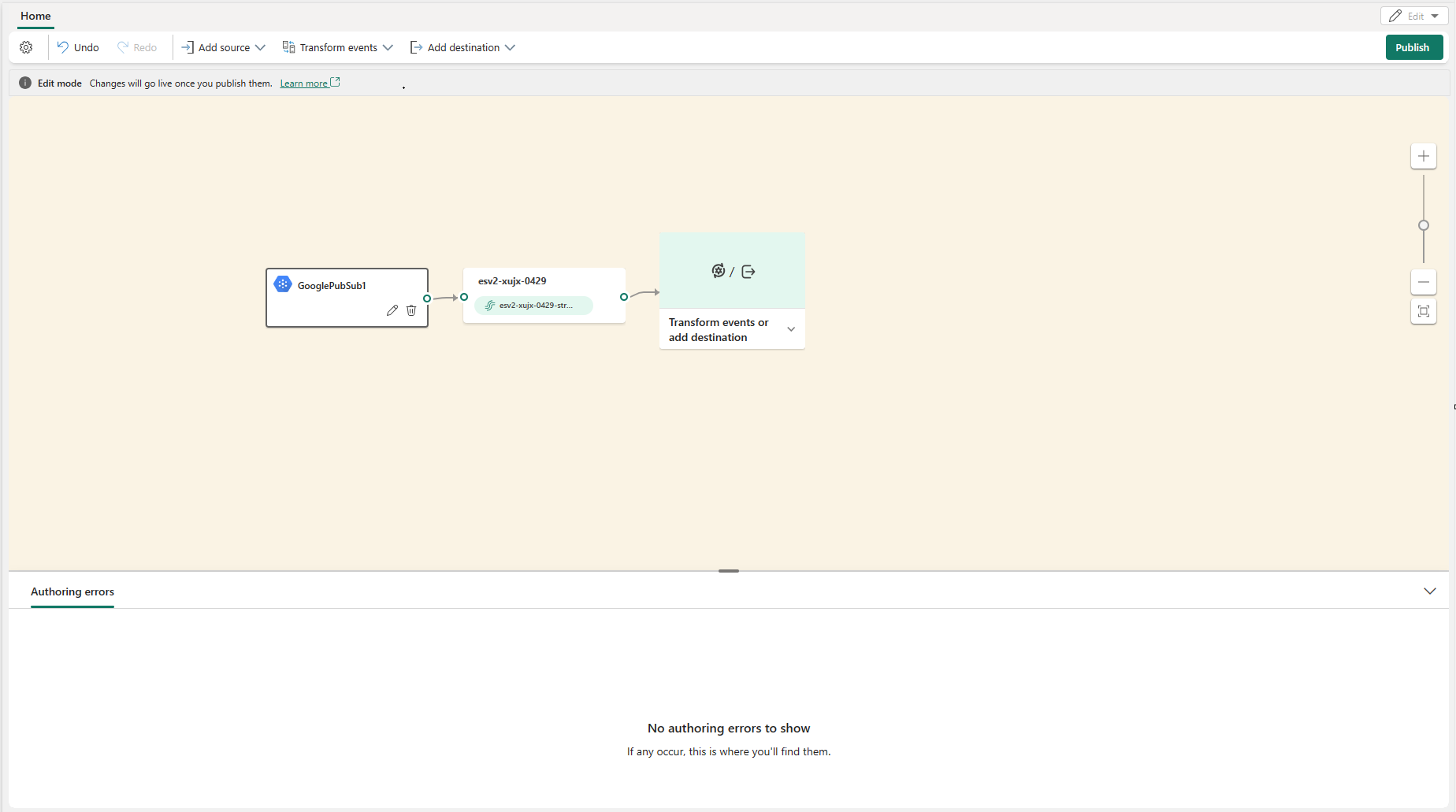
Selecione Publicar para publicar as alterações e começar a transmitir dados do Google Cloud Pub/Sub para o fluxo de eventos.
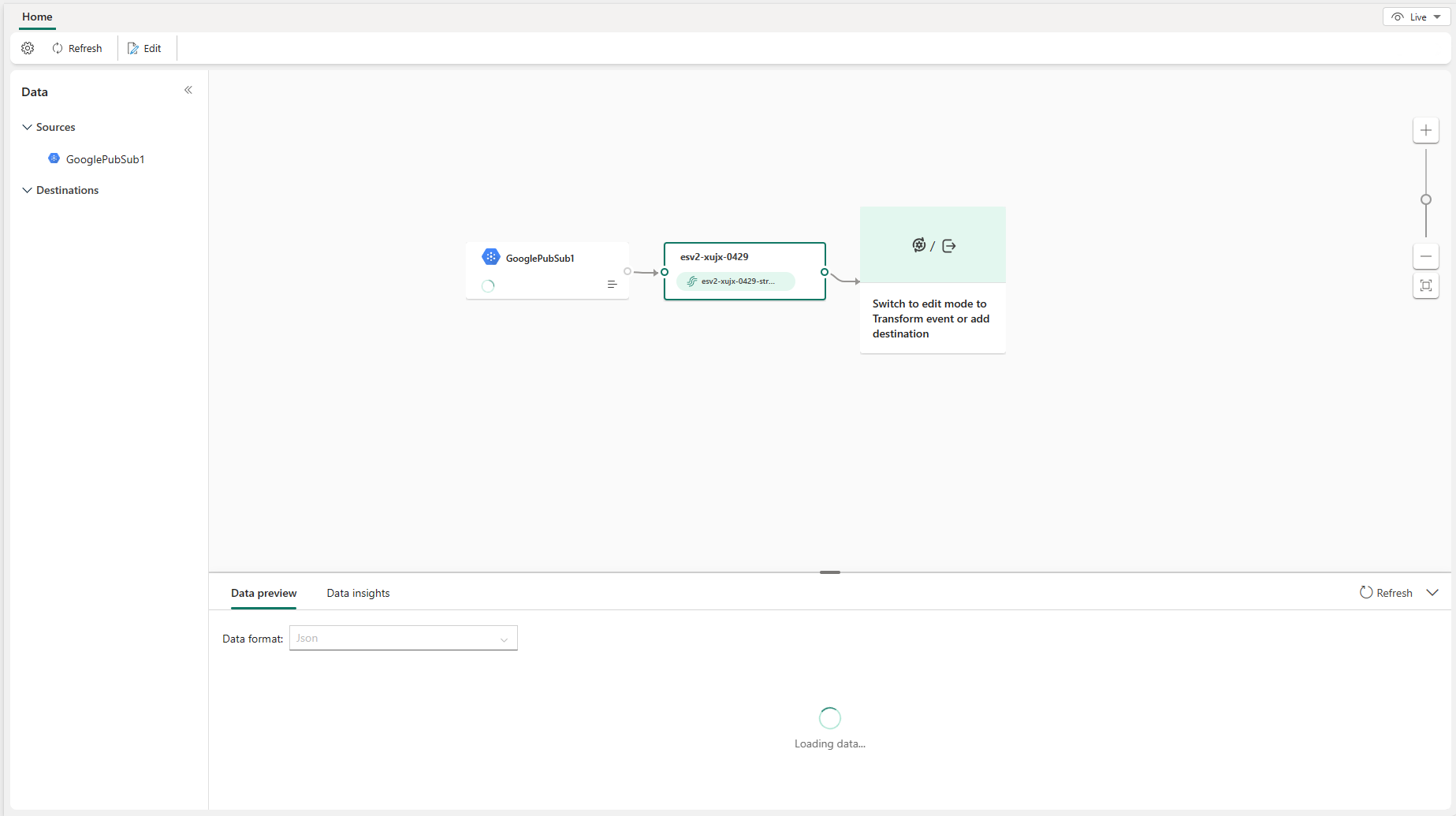
Conteúdos relacionados
Outros conectores:
- Amazon Kinesis Data Streams
- BD do Cosmos para o Azure
- Azure Event Hubs
- Hub IoT do Azure
- Captura de Dados de Alteração do Banco de Dados SQL do Azure (CDC)
- Kafka confluente
- Ponto de extremidade personalizado
- Banco de dados MySQL CDC
- Banco de Dados PostgreSQL CDC
- Dados de exemplo
- Eventos do Armazenamento de Blobs do Azure
- Evento do espaço de trabalho de malha